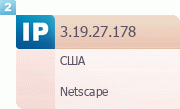За последние годы было много статей, новостей о том, что хакеры используют поисковую систему Google, чтобы получить доступ к файлам. Возможно, эта статья кому-то нечего нового не даст, но лично я всегда задавался вопросом, как это все работает. Если решили читать дальше, то я рад!  Джеймс Миддлетон написал статью в 2001 году о разговоре с хакерами, использующих специальную строку для поиска на Google, чтобы найти банковские данные:
Джеймс Миддлетон написал статью в 2001 году о разговоре с хакерами, использующих специальную строку для поиска на Google, чтобы найти банковские данные:
Один такой поиск 'Index of / +banques +filetype:xls' в конечно счете показывал электронные таблицы Excel от Французских банков. Та же самая методика могла также использоваться, чтобы найти файлы c паролями и т.д.
Другая статья, которая появилась на wired.com, рассказывала, как популярный последние пару лет хакер, Адриан Ламо, использовал поисковую систему Google, чтобы получить доступ к websites больших корпораций.
Например, если в строке поиска напечатать фразу «Select a database to view» или фразу «FileMaker, Google выдаст приблизительно 200 ссылок, почти все, из которых ведут к FileMaker базам данных, доступных любому пользователю в online.
Статьи, новости продолжали появляться в сетевых изданиях. А правительственные сайты были по-прежнему уязвимы, т.к. админ скрипты могли быть найдены используя Google. Медицинские файлы, персональные отчеты, пароли и т.д. - все это казалось можно было найти только с помощью одного Google. Каждый раз при появлении новой статьи на эту тему, все говорили, будто это было что-то новое. Но в статьях никогда не объяснялось, как можно использовать данную поисковую систему для взлома различных сайтов. Последний раз читая одну из этих статей, я решил, что пришло время выяснить для себя непосредственно, мог ли Google делать все то, что о нем говорят. Далее я расскажу о том, что у меня получилось и дам описание некоторых методов использования строки поиска.
Теория
Теория довольно-таки проста. Вы думаете о каких-то данных, которые хотели бы получить. Попробуйте представить какой вид имеют эти данные, как они могли быть сохранены, и ищите эти файлы непосредственно. (Пример: ищите *.xls файлы). Или можете взять более интересный подход, пробуйте подумать о программном обеспечении, которое позволит исполнить некоторые задачи или обратиться к некоторым файлам. И начинайте искать критические файлы или файлы настройки этого программного обеспечения.
Пример:
Есть система управления сайтом. Проверьте из каких файлов состоит эта система, затем введите в строке поиска название одного из файлов. После этого вы увидите ту ссылку (строчку), которая не доступна для обычных пользователей, проверьте программное обеспечение и увидите, что опция, «рассмотреть базу данных» лежит в пределах веб-страницы этого программного обеспечения, называемого “viewdbase.htm”, и тогда ищете “viewdbase.htm”.
Наиболее важная задача состоит в том, чтобы иметь ясную картину того, что вы хотите найти. После чего можете искать файлы или торговые марки, которые эти файлы имеют.
Google. Параметры поиска
Google позволяет Вам искать файлы различных форматов (*.xls, *.doc, *.pdf *.ps *.ppt *.rtf). Для этого в строку поиска следует ввести следующий текст:
Filetype:*.xls (для excel файлов)
или
filetype:*.doc (для word файлов).
Было бы интереснее, если попробовали искать файлы *.db, *.mdb. Между прочим, Google не ограничивает вас необходимостью поиска файлов определенных форматов. Можно искать любые файлы, которые приходят на ум - *.cfg файлы или *.pwd файлы, *.dat файлы и любые другие. Попробуйте поискать, и я думаю, получите интересные результаты.
Inurl
Другой полезный параметр поиска - inurl: опция, которая позволяет искать некоторые слова, в URL. Это дает возможность искать определенные каталоги / папки, особенно в комбинации с “index of” опциями, относительно которой я буду говорить позже. Пример: введем в строке поиска текст
inurl:admin
результатом будет websites URL, которые имеют слово “admin” в URL.
Index of
“Index of” - опция, о которой не особенно думали создатели google, но она оказывается очень удобной. Если использовать “index of” в строке поиска, то найдете списки каталогов определенных папок на серверах.
Пример:
«index of» admin или «index.of.admin»
Покажет большой список каталогов admin папок.
Site
Опция site позволяет получать результаты, которые принадлежат определенному расширению, названию, домену. Например можно искать .com сайты или .box.sk сайты или .nl сайты, но более интересней было бы искать определенные военные или правительственные websites.
Пример строки для поиска:
Site:mil или site:gov
Site:neworder.box.sk “board”
Intitle
Intitle - другая хорошая опция. Она позволяет искать HTML файлы, которые имеют некоторое слово или слова в заголовке. Формат intitle:wordhere.
Link
Опция Link позволяет проверять, какие сайты связаны с определенным сайтом. Поисковые серверы обеспечивают удобное средство, которое позволяет искать все сайты, которые имеют связи с доменом организации. Конечно эта информация не является существенной. Но может пригодится в некоторых случаях.
Пример:
link:cyberinfo.ru
Объединение Параметров поиска
Вышеупомянутые параметры поиска могут приводить к некоторым интересным результатам, а при их объединении полученная информация будет более точной. Например, можно использовать следующую строку для поиска:
inurl:nasa.gov filetype:xls "restricted" or this one: site:mil filetype:xls "password"
или
site:mil “index of” admin
Информация, полученная лично мною в результате использования вышеперечисленных методов
Определенный формат файлов: *.xls, *.doc, *.pdf *.ps *.ppt *.rtf
Вы можете попробовать искать ту информацию, которая Вам кажется интересной. А для меня было интересно следующее:
Password, passwords, pwd, account, accounts, userid, uid, login, logins, secret, secrets, all followed by either *.doc or *.xls or *.db
Это привело меня к весьма интересным результатам, особенно с *.db опцией, но я также нашел некоторые passwords.doc файлы, содержащие рабочие пароли.
Http: // wwwdoc.state.ok.us/Spreadsheets/private%20prison%20survey%20for%20web.xls
Http: // wwwbmo.com/investorrelations/current/current/suppnew/private.xls
Http: // wwwnescaum.org/Greenhouse/Private/Participant_List.xls
Http: // wwwdscr.dla.mil/aviationinvest/attendance_5Apr01.xls
Http://web.nps.navy.mil/~drdolk/is3301/PART_IS3301. XLS
Admin.cfg
Admin.cfg, как правило эти файлы от различных движков сайтов. И очень часто, эти файлы содержат важную информацию которая, не должна быть доступна для людей, просматривающих сеть. Я пробовал поиск admin.cfg, используя следующую строку для поиска на google:
inurl:admin.cfg “index of”
Это привело меня ко многим результатам, из которых многие были бесполезны. Но некоторые были даже очень полезны
Http: // wwwalternetwebdesign.com/cgi-bin/directimi/admin.cfg,
который содержал пароль. Это был admin пароль для базы данных, расположенной в
http://www.alternetwebdesign.com/cgi-bi … ?Admin.cfg
Эта база данных содержала важные данные клиентов этой компании. Я тогда послал письмо этой компании о баге на их сайте. Они ответили мне в очень дружественной манере и сказали, что постараются как можно быстрее исправить данную ошибку.
Webadmin
Некоторое время назад, при работе над этой статьей, я столкнулся с этим website:
wacker-welt.de/webadmin
На Website объясняется, что “webadmin” - маленькая часть программного обеспечения, которое позволяет удаленно редактировать, части website, загружать файлы, и т.д. Главная страница для центра управления webadmin называется ‘Webeditor.php’. Очевидно, мой следующий шаг - посетить google и использовать тэг inurl, чтобы найти webeditor.php. Я использовал следующую строку для поиска:
Inurl:webeditor.php
И нашел следующие результаты:
orbyonline.com/php/webeditor.php
artematrix.org/webeditor/webeditor.php
wwwdirectinfo.hu/kapu/webeditor.php
Все эти webeditor.php файлы были доступны любому, просто, потому что владельцы не сумели правильно защитить эти страницы, используя .htacces. Эта ошибка позволяет кому угодно заменять webpages на сервере и таким образом стереть сайт, а также возможна загрузка файлов, обеспечивающих полный доступ к серверу.
Просматривая эти сайты, я заметил, что файл, позволяющий загружать любые файлы, называется
“File_upload.php”, который я начал искать в google и нашел множество примеров.
wwwhvcc.edu /~kantopet/ciss_225/examples/begphp/ch10/ file_upload.php
Хороший пример:
wwwpelicandecals.com/admin/webeditor.php
Сценарий позволяет Вам изменять, заменять файлы, подобно в вышеупомянутых примерах, включая index.php.
В теории можно было писать или загружать любой злонамеренный сценарий, последствия очевидны.
Дополнительные Советы
Помните, что английский язык – это не единственный язык, который используется при поиске. Также возможна попытка поиска слов или строк на русском, французском или немецком языках, и т.д. Например “beheer” - Голландское слово для “администрации”.
Поиск файлов “config.inc.php” или “mysql.cfg”, которые могут содержать mySQL пароль и комбинации имени пользователя.